كل من جوجل ومايكروسوفت وشركات أخرى جلبت مؤخرًا ميزة الـ Passkey التي من شأنها أن تعوض في المستقبل كلمات السر بشكل كامل. خلق مفهوم الـ Passkey ارتباكًا بين المستخدمين ولا يعرفون ما الغاية منه وكيف يعمل. يساعدك هذا المقال السريع في فهم واستيعاب مفهوم الـ Passkey والغاية منه واستخداماته، وكيف تعتمد عليه مستقبلًا.
ما هو الـ Passkey؟
الـ Passkey هي وسيلة جديدة أضحت معظم الشركات تعتمدها لأنها الأكثر أمانًا حتى الآن. تعتمد هذه الميزة على تخزين بيانات الدخول المختلفة (كلمات سر من صنف PIN - الذي تستخدمه في فتح هاتفك - ، بصمة الوجه، بصمة الإصبع ...) في بطاقة رقمية بيومترية في جهاز المستخدم أو في تطبيق لشركة محددة (مثلًا تطبيق Google Chrome من جوجل ). أثناء التسجيل في موقع ويب أو الدخول بحسابك الخاص في موقع ما كل ما تحتاجه هو إعطاء الصلاحيات للوصول لبطاقة الـ Passkey المخصصة.
يعتمد الـ Passkey على معيار webAuthn الذي يلغي كلمات السر التقليدية. لن تحتاج لكلمة سر بعد الآن عبر Passkey الأهم هو ملعوماتك البيومترية (بصمة الإصبع و فحص الوجه FaceID) اللذان سيتم استخدامهما للولوج والتسجيل في مواقع الويب.
لاستخدام الـ PassKey أنت بحاجة إلى استخدام أداة أو نظامٍ يعتمد على التصنيف العالمي المحدد ( تم تحديده من طرف منظمة FIDO و WWW Organization). من الشركات التي تقدم ميزة حفظ كلمات السر عبر الـ Passkey حتى الآن هي Microsoft و Google و آبل.
كيف يعمل الـ Passkey وهل هو آمن؟
إذن كيف يعمل الـ Passkey؟ كيف يمكننا التسجيل في مواقع الويب والخدمات إن لم يكن هناك كلمة السر؟
لاستخدام الـ Passkey أنت تحتاج - كما أشرنا - لمنصة وسيطة تقدم الميزة مثل Google عبر متصفحها Google Chrome (سنعتمد على هذا المثال من الآن فصاعدًا لكن شركات أخرى تقدم الـ Passkey الآن). تبدأ بإنشاء هوية Passkey في المتصفح والتي تضم مجموعة من وسائل الحماية: بصمة الإصبع و الـ FaceID وكذلك كود PIN سهل الوصول. ليتم تشكيل هوية Passkey لديك.
يتم تخزين هذه الهوية سحابيًا لدى جوجل عبر مسارين: مسار عام (Private) مخزن لدى الشركة لا يمكن الوصول إليه. ومن خلال المسار الخاص يتم تشكيل مسار عام (Public) الذي يضم توليدًا مشفرًا للبيانات، والذي يمكن استخدامه الآن للتسجيل والدخول في التطبيقات ومواقع الويب.
بافتراض أنه حدث اختراق ما لموقع الويب، فإن كل ما يتم تسريبه هو معلومات المسار العام (Public) الذي يضم معلومات لا يمكن الاستفادة منها، لأن معايير الدخول الأصلية مخزنة بشكل خاص (Private).
مشكلة الـ Passkey حاليًا أنه حتى لو كانت جوجل تدعم هذه الميزة، فلازالت الكثير من المواقع وخدمات الويب الأخرى لا تدعمها. لكن مستقبلًا ستصبح شيئًا متاحا للمستخدمين.
وجب الإشارة هنا أن الـ Passkey يمكنها أن تتخذ تقنيات مختلفة. فعلى سبيل المثال في عند مايكروسوفت، الشركة تريد تحويل الولوج للنظام كله بالـ Passkey واستخدام وسائل الدخول في الويندوز (بصمة الوجه مثلًا) عنصر أساسي للـ Passkey لتسجيلك في خدمات النظام.
ما الغاية والغرض من الـ Passkey والتوجه الجديد له؟
منذ الأزل كانت مشكلة الخصوصية وتسريب كلمات السر المشكلة الأساسية عند المستخدمين والشركات في نفس الوقت. ففي معظم الأحيان يكون خطأ المستخدم إدخال كلمة السر في مواقع غير آمنة، وعلى الشركات تحمل عواقب و "غباء" المستخدم. لذلك بدأت في طرح بعض الأفكار الجديدة لحل هذه المشكلة. أول اقتراح كان استخدام ميزة المصادقة الثنائية (Two Factors Authentication اختصارًا بـ 2FA) التي تعتمد على إرسال رمز محدد في بريد المستخدم ثم رقم هاتفه قبل أن تسمح له المنصة بالولوج. لكنه صعب ومليئ بالمشاكل، ماذا لو فقدت هاتفك مثلًا؟
الحل النهائي والأمثل الذي وصلت إليه مختلف الشركات المركزية هي ميزة الـ Passkey. ميزة تلغي من الأساس استخدام كلمات السر واسم المستخدم. أفضل شيء لا يمكن إعادة استخدامه للوصول لبيانات المستخدمين هو البيانات البيومترية كبصمة الإصبع والوجه. وهذا يجعل إمكانية اختراق حساباتك أقل خطورة بكثير من أي طريقة أخرى.
ميزات وسلبيات الـ Passkey
إيجابيات الـ Passkey
- تسجيل ودخول سهل وسريع لمواقع الويب
- لا تحتاج لتذكر كلمة السر بعد الآن، طرق أخرى مثل بصمة الإصبع ستصبح أفضل
- حتى بعد اختراق بيانات الموقع أو بياناتك الخاصة فلا أحد يمكنه الدخول لحساباتك
- أكثر سهولة والمعيار الأحدث في الأمان الرقمي الآن
سلبيات الـ Passkey
- لازالت غير متاحة في كل الخدمات والمواقع والتطبيقات والبرمجيات، ولن يتم تعميمها إلا بعد سنوات
- عليك ائتمان شركات كبرى على بياناتك البيومترية، والتفكير في الأمر فقط يبدوا مخيفًا
كيف تبدأ في استخدامه
يختلف استخدام الـ Passkey من منصة لأخرى ومن شركة لأخرى. لأن جوجل هي الأكثر شهرة الآن في تقديم الـ Passkey فاستخدامه يتطلب منك فقط اتباع تعليمات جوجل:
- من اعدادات متصفح جوجل كروم - في أحدث إصداراته - يمكنك إيجاد خيار Google Passkey أو توجه مباشرة للرابط التالي ( تأكد الدخول من الموبايل )
- سيطلب منك تأكيد حسابك وإنشاء بروفايل Passkey باستخدام بريدك الإلكتروني
- سيطلب منك بعدها إدخال بياناتك البيومترية، ونقصد بذلك بصمة الإصبع و FaceID
- استكمل المطلوب وسيتم في النهاية إنشاء خدمة Passkey مرتبطة ببريدك الخاص
- والآن إن كانت هناك أي خدمة تدعم الـ Passkey يمكنك ربطها من كروم مباشرة أو استخدام بريدك الإلكتروني فقط



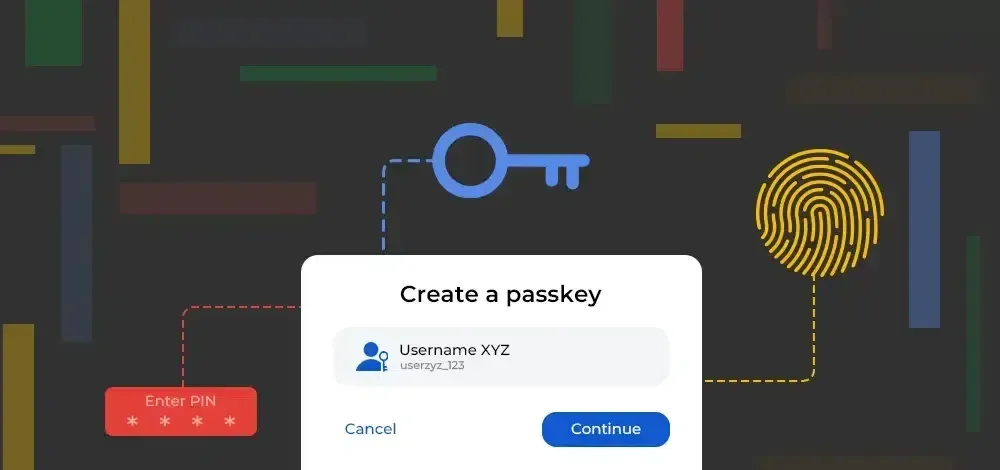
.png)










ليست هناك تعليقات:
إرسال تعليق